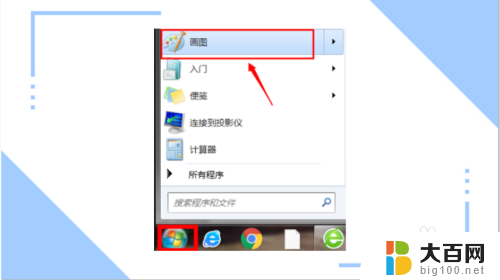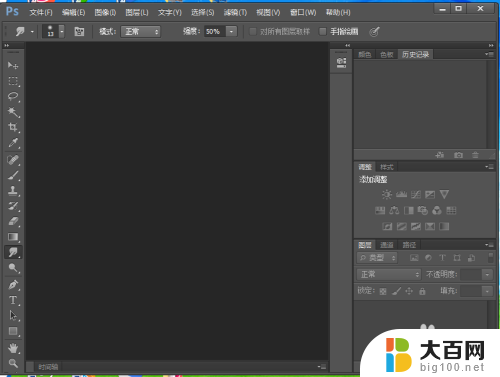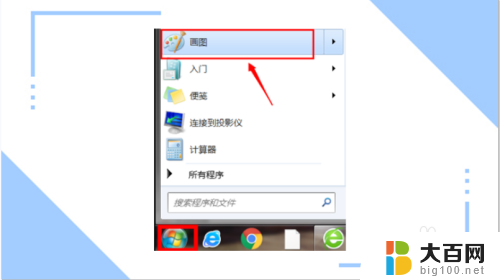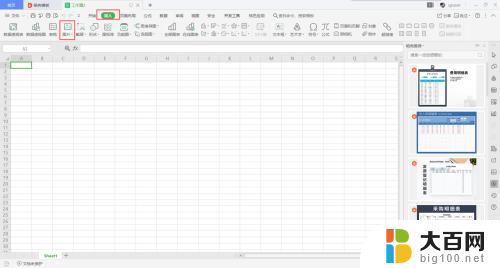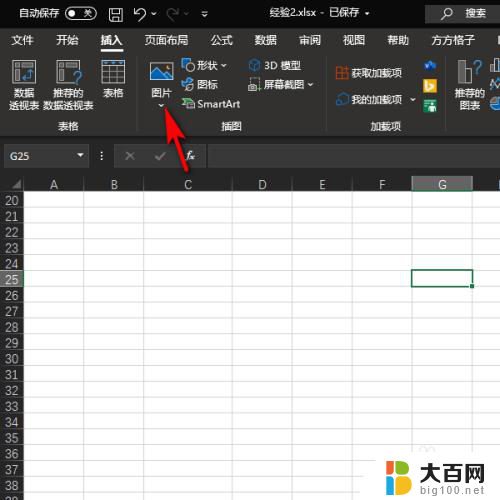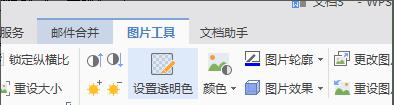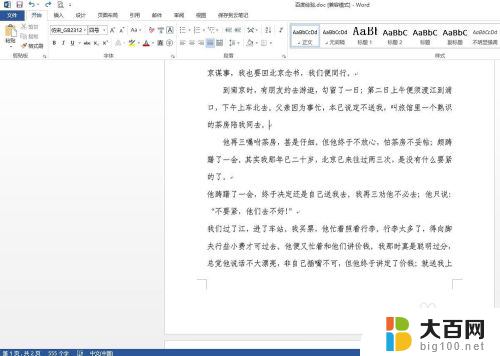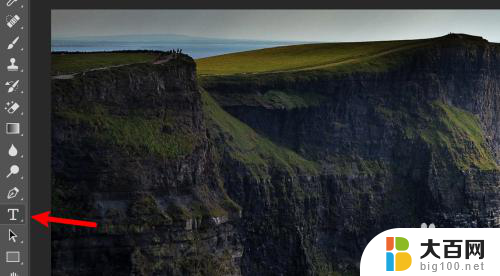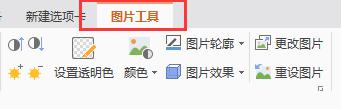ps怎么改证件照背景颜色 PS软件更改证件照底色步骤
更新时间:2024-05-07 09:45:50作者:yang
在现代社会中人们经常需要使用证件照来办理各种事务,但有时候我们可能会对证件照的背景颜色不满意,在这种情况下,我们可以通过使用PS软件来更改证件照的底色。下面就让我们来了解一下如何使用PS软件来改变证件照的背景颜色吧!
步骤如下:
1、第一步,将证件照拉入ps内。也可以点击文件-打开-打开图片

2、点击菜单栏的调整,选择替换颜色,操作如下:
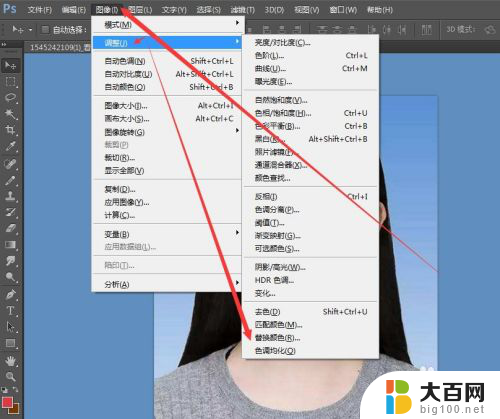
3、点击之后,在弹出的窗口里,选择吸管工具吸取需要更改的颜色
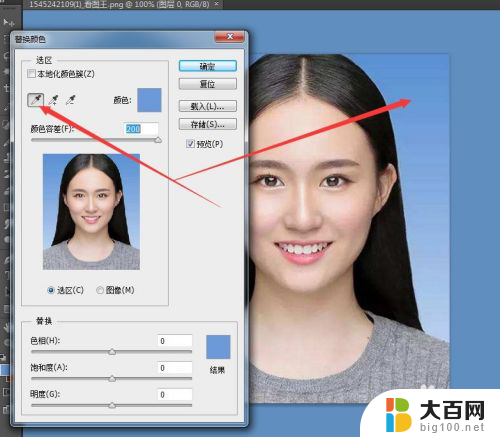
4、吸取之后,在替换的颜色里选取需要更改的颜色,如果需要更改白色,就选取白色,如果需要更改的是红色的,就选取红色,具体操作如下:
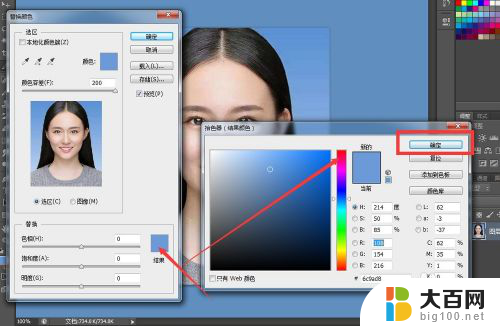
5、最后点击确定即可,如果颜色需要微小的校正,可以对图片的饱和度和明度进行调整下
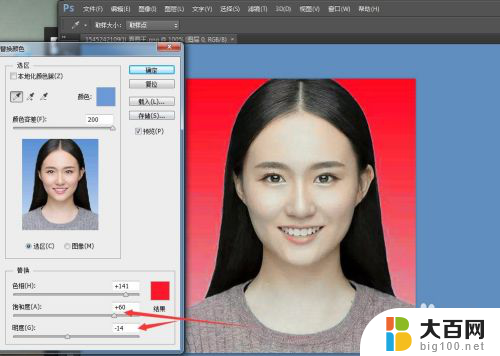
以上是有关如何在Photoshop中更改证件照背景颜色的全部内容,如果还有不清楚的用户,可以参考小编的步骤进行操作,希望对大家有所帮助。